Immer up to date mit der epostbox
Alle News, Updates und relevanten Infos zur epostbox finden Sie hier. Bleiben Sie informiert.

Die epostbox-App
für macOS
Perfekt abgestimmt auf Ihr Apple-Universum. Entdecken Sie, wie einfach die Installation der epostbox-App auf Ihrem Mac geht.
Interessante Themen:

Die epostbox-App für Windows
Schnelle und unkomplizierte Installation auf Ihrem Windows-PC: Mit unserer klaren Anleitung richten Sie die epostbox-App im Handumdrehen auf Ihrem Gerät ein.
Mehr erfahren
Die epostbox-App für Linux
Maximale Flexibilität für Ihr Linux-System. Mit unserer Anleitung richten Sie die epostbox-App ganz einfach auf Ihrem Linux-Gerät ein.
Mehr erfahren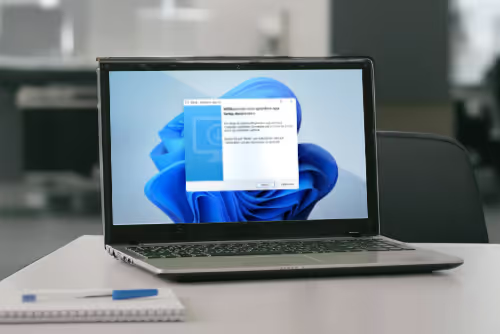
epostbox installieren
Erfahren Sie, wie einfach und schnell Sie die epostbox in Ihrem Unternehmen startklar machen.
Mehr erfahrenepostbox Installation
für macOS
1. Software herunterladen und starten
- Laden Sie die Installationsdatei für macOS hier.
- Öffnen Sie die heruntergeladene DMG-Datei – es erscheint ein Fenster mit dem epostbox-Installer.
- Klicken Sie mit der rechten Maustaste auf das Installersymbol (Briefumschlag) und wählen Sie „Öffnen“. Das Installationsprogramm wird anschließend entpackt und automatisch gestartet.
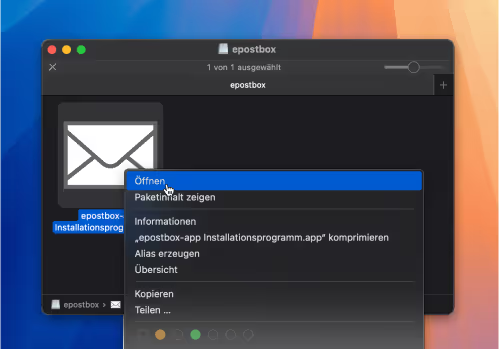
2. Installation durchführen
- Geben Sie Ihren macOS-Benutzernamen und Ihr Passwort ein, um die Installation fortzusetzen.
- Folgen Sie den weiteren Anweisungen des Installationsprogramms.
- Lassen Sie das vorgegebene Installationsverzeichnis „/Application“ unverändert.
- Zum Abschluss können Sie „epostbox starten“ auswählen oder die Anwendung später über den Finder öffnen.
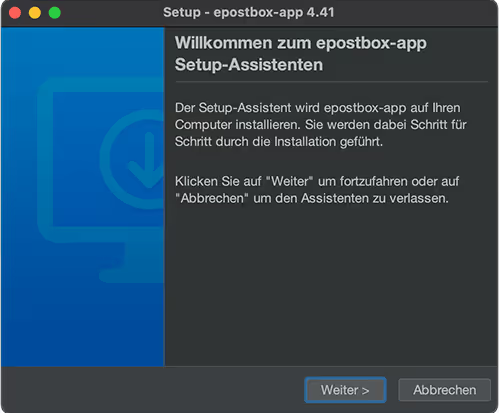
3. epostbox starten und anmelden
- Es erscheint oben rechts im Systray ein kleiner Briefumschlag als Symbol für die epostbox.
- Klicken Sie auf das Symbol, um die Benutzeroberfläche zu öffnen.
- Melden Sie sich mit Ihren Zugangsdaten an – und schon können Sie loslegen!
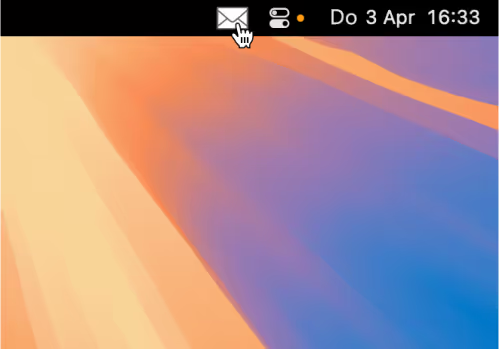
4. Drucker hinzufügen
- Öffnen Sie die Systemeinstellungen und wählen Sie „Drucker & Scanner“.
- Klicken Sie auf „Drucker, Scanner oder Fax hinzufügen …“, um einen neuen Drucker hinzuzufügen.
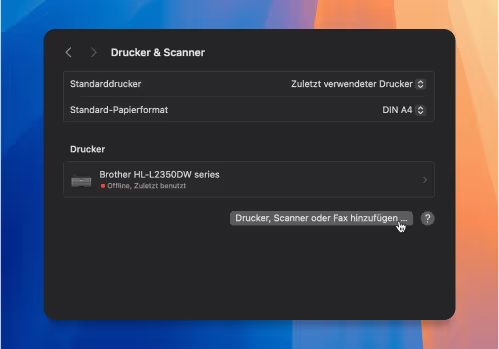
- Wechseln Sie zum Reiter „IP“ und tragen Sie die folgenden Informationen ein:
Adresse: 127.0.0.1
Protokoll: HP JetDirect – Socket
Warteliste: leer lassen
Name: epostbox
Standort: leer lassen
Verwenden: Allgemeiner Postscript-Drucker
- Klicken Sie auf „Hinzufügen“, um den Drucker einzurichten.
- Der neue Drucker „epostbox“ ist jetzt erfolgreich eingerichtet. Sie können Ihre Dokumente ab sofort ganz bequem über die Druckfunktion direkt in die epostbox übertragen.
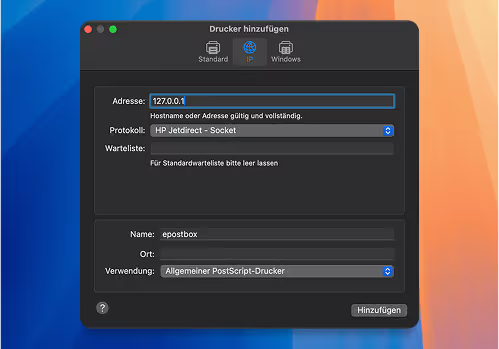
Ihr nächster Schritt:
Lassen Sie sich beraten.
Als digital sherpas begleiten wir Sie auf dem Weg vom klassischen Versand hin zu einem volldigitalisierten Austausch.









